
Daftar Isi:
- Langkah 1: Apa yang ada di dalam Kotak?
- Langkah 2: Tata Letak Header 40-Pin
- Langkah 3: Letakkan IoT Bit Bersama Dengan Raspberry Pi
- Langkah 4: Menyiapkan Raspberry Pi
- Langkah 5: Hubungkan BIT IOT Dengan Pi Raspberry Anda
- Langkah 6: IoT Sedikit Pengaturan Mudah
- Langkah 7: Fungsi LED
- Langkah 8: Perbarui
- Langkah 9: Uji Apakah Driver Terinstal
- Langkah 10: Mengatur Wvdial dan Menghubungkan ke Internet
- Langkah 11: Menyiapkan Antarmuka Jaringan untuk Menggunakan Modem Secara Otomatis
- Langkah 12: Pengaturan Gnome Manajer Jaringan
- Langkah 13: Aktifkan GPS
- Langkah 14: Selamat!!
- Langkah 15: Komponen Ekstra untuk Konektivitas yang Ditingkatkan
- Langkah 16: Ingin Menangkan Uang £500 untuk Berbagi Proyek Anda??
- Pengarang John Day [email protected].
- Public 2024-01-30 09:56.
- Terakhir diubah 2025-06-01 06:09.
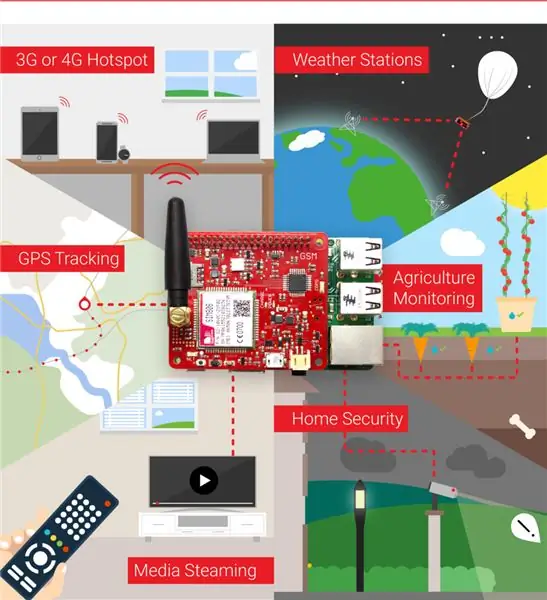
IoT Bit dengan bangga mempersembahkan papan Pengembangan 4G, HAT 4G untuk Raspberry Pi yang menyediakan data seluler 4G untuk komputer mini Raspberry Pi. Modul HAT cerdas kami memberi Raspberry Pi Anda data seluler, informasi posisi GPS, dan dukungan baterai. Ini adalah modul yang sempurna untuk peretas, ilmuwan, dan pembuat konten karena memberikan konektivitas Pi yang kuat di mana pun Anda berada. Cukup colokkan modul kami ke Raspberry Pi Anda dan mulailah bermain.
(4,5 mbps) - Konektivitas internet cepat untuk penelusuran web dan transfer data untuk Raspberry Pi Anda, sangat baik untuk unduhan besar dan streaming video.
HAT dapat diintegrasikan dengan mudah dengan perangkat lunak pada sistem operasi Anda yang memberi Anda akses ke data internet umum melalui jaringan seluler. Menggunakan API kami, topi ini memberi Anda kemampuan untuk mengirim pesan SMS (teks). Kami juga memberikan akses mudah ke GPS onboard yang menampilkan data lokasi.
Kami sekarang memiliki Antena Upgrade untuk 3G & 4G LTE. Pilih saja Tingkatkan atau Kecepatan tinggi di menu pilihan atau jika Anda menginginkannya secara terpisah di sini adalah tautannya: https://altitude.tech/product/upgrade-4g-sma-aeria…https://altitude.tech/product/high -kecepatan-4g-udara…
Perlu dicatat bahwa instruksi ini telah dibuat untuk versi terbaru Raspbian Strech dan menggunakan versi 4G dan 3G IoT Bit, untuk GSM mengacu pada instruksi IoT Bit GSM.
GSM Link:
Fitur TOPI:
- Mendukung semua SIM mikro. Masukkan kartu Sim Anda dan mulai.
- Data Seluler 4G untuk Raspberry Pi.
- Pengaturan yang mudah, dengan satu perintah terminal, atur perangkat lunak kami untuk merampingkan Bit IoT dengan Raspberry Pi Anda.
- Bangunkan Pi Anda atau picu acara dengan pesan teks.
- Berbagai antena eksternal untuk GPS dan penguat sinyal.
- Pengaturan daya efisiensi tinggi hingga 3 amp.
- Gunakan untuk proyek eksternal dengan panel surya dan baterai.
- Ini dapat digunakan bersama dengan HAT pemantauan gas Sensly kami.
Opsi Data Seluler untuk komputer mini Raspberry Pi:
GSM (85 kbps) - Sempurna untuk mencatat data dari sensor dan mengontrol Raspberry Pi Anda.
3G (4,5 mbps) - Konektivitas internet cepat untuk penelusuran web dan transfer data kecil.
4G (100 mbps down/ 50 mbps up) - Konektivitas internet ultra cepat untuk Raspberry Pi Anda, sangat baik untuk unduhan besar dan streaming video.
Kekuasaan
4G beroperasi pada 3.3V, catu dayanya dapat berupa baterai LiPo 3.6 - 4.2V dengan IC pelindung baterai atau kabel USB 5V dengan arus minimum 2A. Jika Anda memberi daya pada Raspberry Pi 3 maka harus memiliki rating arus minimal 2.5A.
Konsumsi daya
Operasi // Penarikan Saat Ini
- Diam ~ 25mA
- Modem pada ~ 100mA
- Mengirim SMS ~200mA
- Melakukan Panggilan ~250mA
- Mengirimkan Data ~400mA
Langkah 1: Apa yang ada di dalam Kotak?

Paket termasuk:
1 x 4G Papan
1 x antena GPS
2 x antena sinyal
1 x kabel USB ke micro USB
1 Tautan ke instruksi
Langkah 2: Tata Letak Header 40-Pin
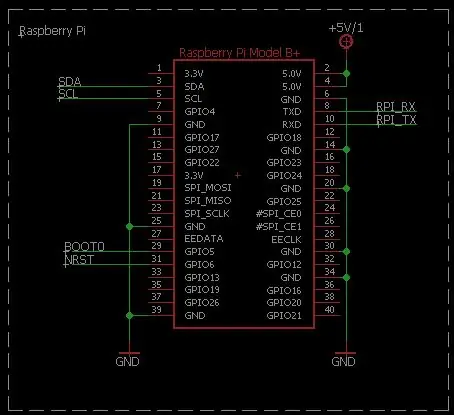
Skema header 40-Pin agar sesuai dengan proyek Anda sesuai dengan pin yang tersedia.
Port yang tersedia
Daftar/Deskripsi Port COM USB
1 Port diagnostik untuk pesan pengembangan keluaran
2 port NMEA yang mengeluarkan informasi GPS
3 AT port perintah
4 port modem untuk ppp
5 port USB-Audio
Langkah 3: Letakkan IoT Bit Bersama Dengan Raspberry Pi
- Steker dinding Raspberry Pi Ke IOT BIT untuk memberi daya pada IOT BIT dan Raspberry Pi. (Anda tidak perlu juga mencolokkan Raspberry Pi).
- Pasang 2 antena dan antena GPS ke IOT BIT.
-
Tempatkan kartu Sim ke dalam pemegang kartu sim IOT BIT dengan sudut terpotong menghadap jauh dari papan (yang dapat Anda beli dari penyedia sim utama mana pun)
- USB ke modem untuk terhubung ke Raspberry Pi.
Langkah 4: Menyiapkan Raspberry Pi
Komponen yang diperlukan agar Raspberry Pi dapat beroperasi:
- Raspberry Pi 2 atau 3.
- Memantau.
- Mouse dan keyboard.
- Kabel HDMI.
- Charger Raspberry Pi.
- Kartu SD (diperlukan lebih dari 8GB) dengan versi terbaru Raspbian Jessie.
Panduan untuk mengatur perangkat lunak Raspberry Pi dapat ditemukan di
Versi terbaru dari Raspbian Jessie dapat ditemukan di
Langkah 5: Hubungkan BIT IOT Dengan Pi Raspberry Anda

- Hubungkan 40-pin dari IOT BIT dengan 40-pin dari Raspberry Pi.
- Hubungkan USB dari modem IOT BIT ke Slot USB Raspberry Pi.
- Hubungkan pengisi daya Raspberry Pi ke pin daya IOT BIT, IOT BIT akan memberi daya pada Rasberry Pi Anda.
- Agar IOT BIT menyala, Raspberry Pi, tekan tombol yang menyatakan PWR (daya) di IOT BIT.
Langkah 6: IoT Sedikit Pengaturan Mudah
Ada beberapa cara untuk mengaktifkan dan menjalankan ini. Yang pertama adalah mengunduh gambar disk dan mem-flash-nya menggunakan Win32 Disk Imager. Anda akan memerlukan kartu SD yang berukuran 8GB atau lebih besar. Tautan untuk unduhan ada di bawah ini:
download.altitude.tech/
Untuk menggunakan nyalakan IoT Bit dengan mencolokkan kabel power ke port USB berlabel POWER. Setelah terhubung, Bit IoT akan memberi daya pada Raspberry Pi.
Juga, Anda dapat menggunakan IOT BIT pada sistem windows. Yang harus Anda lakukan adalah menggunakan driver ini dan menginstalnya:
Langkah 7: Fungsi LED

POWER (Hijau) - Led ini harus menyala ketika Bit IoT terhubung melalui USB, ketika Bit IoT ditenagai melalui baterai led ini akan mati.
CHARGE (Biru) - Led menyala ketika IoT Bit terhubung melalui USB, ketika IoT Bit ditenagai melalui baterai led ini akan mati. Led ini juga berfungsi sebagai indikator saat baterai terisi penuh, Jika IoT Bit terhubung melalui USB dan baterai terhubung juga. Setelah baterai diisi, Led ini akan mati.
AKTIVITAS (Biru) - I adalah cadangan untuk penggunaan di masa mendatang, saat ini digunakan secara internal.
NET (Biru) -saat menyala menunjukkan bahwa Bit IoT sedang membaca kartu sim, ketika led ini berkedip berarti sinyal terkunci ke penyedia kartu Sim. Jika ada data internet di kartu sim, led akan mulai berkedip lebih sering yang berarti harus dapat mentransfer data.
RGB Led - Ini akan berubah menjadi Merah di awal yang berarti papan tidak terhubung ke USB modem, juga jika kartu sim tidak ada di slot. Ketika RGB berwarna biru, modem USB siap terhubung dan dipasangkan dengan perangkat lain melalui modem USB. Led ini akan memiliki lebih banyak fungsi dengan versi mendatang.
Langkah 8: Perbarui
Dengan versi terbaru Raspbian (Raspbian Stretch) kernel sudah berisi driver yang diperlukan untuk menggunakan Bit IoT yang berarti dengan versi baru ini Anda dapat melompat ke langkah berikutnya.
Ini juga berarti bahwa Iot Bit kompatibel dengan sistem linux apa pun dengan versi kernel 4.4 atau lebih tinggi.
Langkah 9: Uji Apakah Driver Terinstal
Untuk menguji apakah driver diinstal, jalankan perintah berikut.
$ lsusb | terima Qualcomm
Output akan menunjukkan perangkat Qualcomm terhubung jika driver diinstal.
Jika Anda tidak melihat perangkat Qualcomm, ini berarti Anda mungkin menggunakan versi Rasbian yang lebih lama dari Raspbian. Dalam hal ini, ikuti tautan ini untuk instruksi tentang cara menginstal driver secara manual.
www.instructables.com/id/PiAnyWhere-4G-LTE-Hat-for-the-Raspberry-Pi/
Langkah 10: Mengatur Wvdial dan Menghubungkan ke Internet
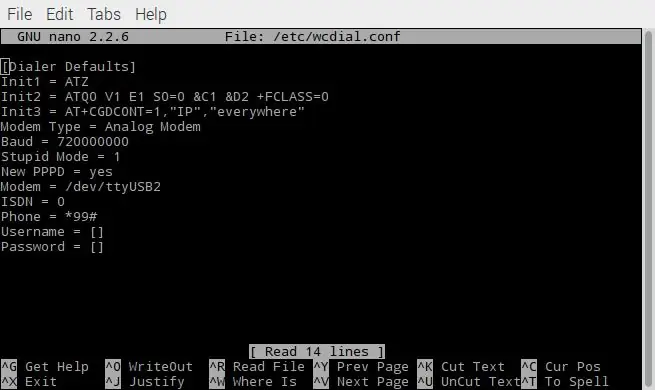
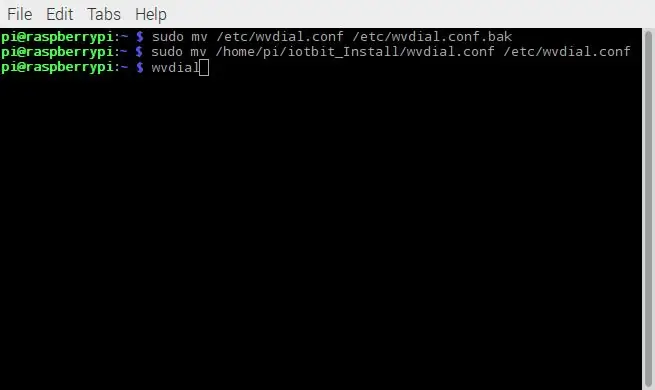
Salah satu fitur penting dari IOT BIT 4G adalah kemampuannya untuk terhubung ke internet menggunakan jaringan seluler, tetapi untuk itu perlu dikonfigurasi untuk melakukannya. Ada dua metode yang dapat digunakan untuk ini, yang pertama adalah menggunakan wvdial yang menggunakan terminal, metode kedua adalah menggunakan network-manager-gnome yang memiliki antarmuka yang lebih mudah digunakan, jika Anda ingin menggunakan ini lewati pengaturan wvdial ke langkah 12.
Langkah ini akan mencakup hubungan antara IOT BIT dan internet menggunakan informasi kartu sim.
Sekarang kita perlu mengkonfigurasi file wvdial.conf untuk mengaktifkan IOT BIT untuk terhubung ke internet menggunakan kartu sim Anda. Anda akan memerlukan kode USSD yang digunakan untuk mengambil nomor kartu sim yang terdaftar. Misalnya, pada giffgaff kode ini adalah *99#. Atau Anda dapat menggunakan nomor telepon kartu sim jika Anda tidak dapat menemukan kode USSD tetapi ingat bahwa Anda harus mengedit file untuk mengubah nomor jika Anda mengubah sim.
Jadi kita perlu membuka file yang ditemukan di folder iotbit_Install bernama wvdial.conf menggunakan editor teks pilihan Anda.
$ sudo nano /home/pi/iotbit_Install/wvdial.conf
Kemudian tambahkan ke file kode USSD atau nomor telepon Anda di bidang 'Telepon ='. Kemudian simpan dan keluar dari file dengan menekan ctrl+x lalu y
Kita sekarang perlu memindahkan file ini ke tempat yang benar agar sistem dapat menemukannya.
- $ sudo mv /etc/wvdial.conf /etc/wvdial.conf.bak
- $ sudo mv /home/pi/iotbit_Install/wvdial.conf /etc/wvdial.conf
- $ sudo wvdial
Langkah terakhir ini memakan waktu sekitar 30 detik. Jika berhasil, Anda harus terhubung ke internet dengan Raspberry Pi Anda.
Langkah 11: Menyiapkan Antarmuka Jaringan untuk Menggunakan Modem Secara Otomatis
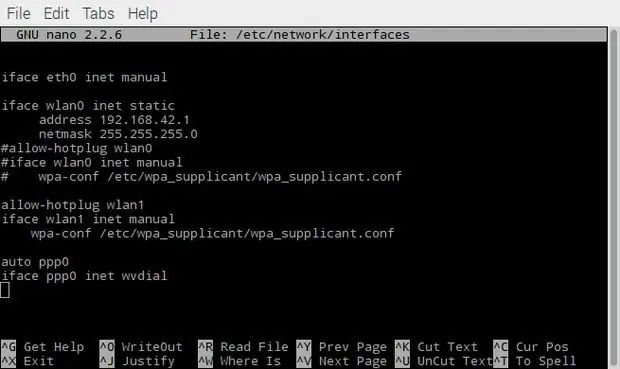
Untuk mengaktifkan Pi untuk menghubungkan IoT Bit ke internet menggunakan jaringan seluler secara otomatis, kami menggunakan langkah-langkah berikut.
Pertama, buka file bernama interfaces menggunakan:
$ sudo nano /etc/network/interfaces
Kemudian tambahkan baris berikut di bagian bawah file:
- $ auto ppp0
- $ iface ppp0 inet wvdial
Kemudian reboot Pi, pastikan IoT Bit aktif dan port USB Modem terhubung ke Pi.
$ sudo reboot
Jika berhasil saat Raspberry Pi melakukan booting Anda seharusnya sudah bisa terhubung ke internet menggunakan Bit IoT Anda.
Langkah 12: Pengaturan Gnome Manajer Jaringan
Manajer jaringan gnome akan menyediakan GUI yang mudah digunakan untuk memungkinkan Anda terhubung ke internet. Pada langkah ini, kami akan menunjukkan kepada Anda cara menghubungkan Bit IoT ke internet menggunakan metode ini.
Hal pertama yang harus dilakukan adalah mengunduh Network manager gnome dengan menggunakan perintah berikut di terminal:$ Sudo apt-get install network-manager-gnome
Kemudian reboot Rpi
Setelah reboot Anda akan melihat ikon manajer jaringan di kanan atas desktop, klik kanan dan pilih edit koneksi, lalu klik "Tambah", pilih broadband seluler dan klik "buat", lalu pilih "Perangkat apa saja" lalu klik " Selanjutnya, pilih negara Anda dan klik "Next", lalu Pilih penyedia jaringan perusahaan kartu sim dan klik "Next", lalu pilih paket data dan APN Anda dan klik "Next", lalu centang semuanya sudah benar dan klik "Terapkan ", setelah ini Anda dapat menyimpan jaringan Anda dan internet harus siap digunakan
Langkah 13: Aktifkan GPS

IOT BIT memiliki fitur GPS, tetapi perlu diaktifkan. Pertama, minicom perlu diinstal untuk menguji GPS. Ini dilakukan dengan menggunakan perintah berikut:
$ sudo apt-get install minicom
Ini adalah terminal yang beroperasi di jendela perintah, masuk ke terminal minicom menggunakan:
$ minicom -D /dev/ttyUSB2
Untuk mengoperasikan minicom tekan CTRL+A dan kemudian Z, ini akan menampilkan semua opsi berbeda yang dapat digunakan. Lokal gema harus diaktifkan. Ini dilakukan dengan menekan CTRL+A lalu E. Setelah ini diaktifkan, Anda dapat mengaktifkan GPS ini dilakukan dengan mengetik di dalam terminal minicom:
AT+CGPS=1
Ini akan menampilkan pesan Ok! Untuk mendapatkan informasi lokasi GPS gunakan perintah berikut:
AT+CGPSINFO
Langkah 14: Selamat!!

Anda memiliki Bit IoT yang berfungsi, sekarang Anda dapat melakukan beberapa eksperimen luar biasa dengannya.
Langkah 15: Komponen Ekstra untuk Konektivitas yang Ditingkatkan



Antena
- Normal 443MHZ
- Tingkatkan 10dBi
- Kecepatan tinggi 28dBi
GPS
- GPS kecil
- GPS tahan air
Semua Tersedia di toko Web Altitude kami
Langkah 16: Ingin Menangkan Uang £500 untuk Berbagi Proyek Anda??
Di Altitude Tech LTD kami adalah pembuat yang bersemangat dan senang mendengar tentang semua proyek yang dibuat orang dengan IoT Bit.
Tetapi kami ingin mendengar lebih banyak proyek dan membagikannya dengan semua pengguna IoT Bit.
Untuk menghargai proyek-proyek hebat, kami akan memberikan Hadiah £500 kepada satu pemenang yang beruntung Setiap Bulan!!!
Berikut cara masuknya:
1. Beli Bit IoT yang perlu Anda gunakan untuk proyek Anda.
2. Selesaikan proyek Anda.
3. Tulislah panduan tentang bagaimana Anda mengerjakan proyek Anda.
4. Bagikan dengan kami di IoT Bit twitter atau IoT Bit Facebook
5. Tunggu hingga akhir bulan untuk pengumuman hadiah Anda.
Kami tidak sabar untuk melihatnya, semoga berhasil…
Direkomendasikan:
Hat Not Hat - Topi untuk Orang yang Tidak Benar-benar Mengenakan Topi, Tapi Ingin Memakai Topi Pengalaman: 8 Langkah

Hat Not Hat - Topi untuk Orang yang Tidak Benar-benar Memakai Topi, Tapi Ingin Memiliki Topi Pengalaman: Saya selalu berharap bisa menjadi orang topi, tetapi belum pernah menemukan topi yang cocok untuk saya. Ini "Topi Bukan Topi" atau tukang pesona seperti yang disebut adalah solusi keras untuk masalah topi saya di mana saya mungkin menghadiri Kentucky Derby, vakum
IOT BIT GSM V1.5 Hat untuk Raspberry Pi: 9 Langkah

IOT BIT GSM V1.5 Hat untuk Raspberry Pi: IOT BIT adalah HAT terbaik yang membuat Raspberry Pi Anda benar-benar berguna di mana saja. Modul HAT cerdas kami menyediakan Data Seluler GSM untuk Raspberry Pi, informasi posisi GPS, dan konektivitas Bluetooth. Ini adalah modul yang sempurna untuk peretas
Gunakan Modul Bluetooth HC-05 untuk Mewujudkan Komunikasi Mikro:bit Dengan Ponsel: 9 Langkah (dengan Gambar)

Gunakan Modul Bluetooth HC-05 untuk Mewujudkan Komunikasi Mikro:bit Dengan Ponsel: Dalam bab Menggunakan Modul Bluetooth HC-06 untuk Mewujudkan Komunikasi Mikro:bit Dengan Ponsel, kita telah membahas tentang cara menggunakan HC-06 untuk mewujudkan komunikasi antara mikro: bit dan ponsel. Kecuali HC-06, ada modul Bluetooth umum lainnya
Gunakan Modul Bluetooth HC-06 untuk Mewujudkan Komunikasi Mikro:bit Dengan Ponsel: 8 Langkah (dengan Gambar)

Gunakan Modul Bluetooth HC-06 untuk Mewujudkan Komunikasi Mikro:bit Dengan Ponsel: Banyak teman di sekitar saya yang bermain mikro:bit memberi tahu saya bahwa koneksi Bluetooth mikro:bit tidak stabil. Sangat mudah untuk memutuskan sambungan. Jika kita menggunakan micropython, Bluetooth bahkan tidak dapat digunakan. Sebelum masalah ini diselesaikan oleh micro:bit office
IOT BIT (Secara Resmi Dikenal Sebagai PiAnywhere V1.31) 4G & LTE Hat untuk Raspberry Pi: 10 Langkah (dengan Gambar)

IOT BIT (Secara Resmi Dikenal Sebagai PiAnywhere V1.31) 4G & LTE Hat untuk Raspberry Pi: IOT BIT 4G & LTE Hat untuk Raspberry Pi4G (100 mbps down/ 50 mbps up) - Konektivitas internet ultra cepat untuk raspberry pi Anda, sangat baik untuk unduhan besar dan streaming video.TheIOT BIT 4G & LTE Hat untuk penyediaan Raspberry Pi Beta
